Instalaci hardware začínáme zpravidla umístěním antény. Upevníme ji na místo, kde byl prokazatelně zjištěn signál a provizorně ji nasměrujeme. Dále je třeba zjistit potřebnou délku kabelu, to nejsnáze uděláme pomocí provázku. Zakoupíme přibližně o metr víc kabelu, delší svod nemá význam jak s ohledem na útlum, tak i na cenu. Kabel je však třeba nejdříve opatřit příslušnými konektory, což je z celé instalace ta nejméně příjemná část.
V praxi se setkáváme zpravidla se dvěma typy konektorů. Prvním je konektor typu N. Bývá na anténách a důvodem jeho použití je možnost montáže jak na kabel o průměru 10 – 11 mm, tak i na tenčí kabely o průměru 4 – 6 mm. Lze ho umístit i ve venkovním prostředí, je však nutné ho ošetřit proti vnikání vlhkosti. Vždy je nutné zvolit typ konektoru podle průměru kabelu, na který bude montován!

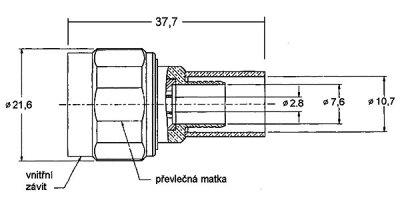
Svůj název dostal podle svého autora, Paula Neilla, který ho vyvinul v Bellových laboratořích v roce 1940. Vyhovuje pro kmitočty do 11 GHz, má charakteristickou impedanci 50 ohmů, zaručuje ČSV max. 1,3 na kmitočtech do 11 GHz, jeho vložný útlum je typicky 0,15 dB na 10 GHz, vf těsnost 90 dB na 10 GHz a vyskytuje se jak v provedení pro montáž pájením, tak i krimpovací. Běžnější jsou typy pro montáž pájením, krimpovací typy jsou hůře dostupné a bývají dražší.
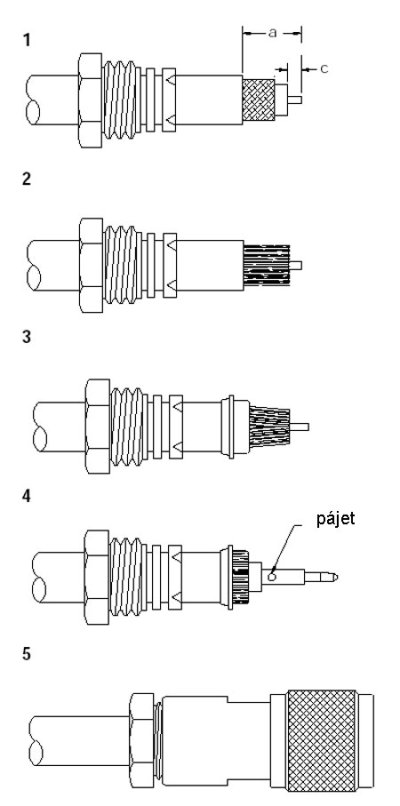
Nejprve si připravíme konec kabelu tak, že odstraníme vnější izolační plášť v délce přibližně 9 – 12 mm od konce kabelu. Dále odstraníme izolaci kabelu v délce 4 – 5 mm od konce kabelu. Na kabel nasuneme převlečnou matku, opletení přehrneme před distanční váleček. Většinou se pak opletení k tomuto válečku ještě připájí. Pak ocínujeme střední vodič kabelu, nasuneme vrchní díl konektoru, dotáhneme a připájíme střední vodič. Je-li konektor umístěn venku, doporučuje se ještě místo, kde končí převlečná matka, ošetřit nějakým přípravkem, zabraňujícím vnikání vlhkosti a ovinout samovulkanizační gumovou páskou (používá se na telefonní kabely, k dostání v prodejně Telecom na Ortenově nám. v Praze 7).
Druhým typem konektoru je RSMA, někdy též nazývaný reverzní SMA. Bývá na WiFi kartách. Běžně dostupné typy nejsou vhodné pro venkovní použití. Většinou je zlacený a je vhodný pouze k montáži na tenké typy koaxiálních kabelů.

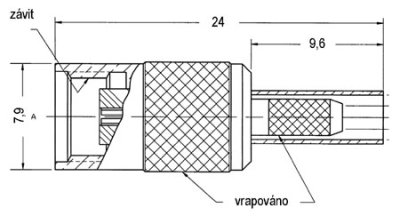
Upřímně řečeno, nerozumím důvodům, které vedly k používání právě tohoto typu konektoru a domnívám se, že stejně dobře by vyhověl „obyčejný“ SMA, který je mnohem rozšířenější a jehož cena je poloviční. Oba typy se liší jen tím, jestli je na kabelu „sameček“ (SMA) nebo „samička“ (RSMA). Konektor byl vyvinut pro vojenské účely v roce 1960 pod názvem SubMiniature version A. Tyto typy konektorů mají charakteristickou impedanci 50 ohmů, vyhovují do 18 GHz, jejich vložný útlum je přibližně 0,03 x f (GHz) a v uvažovaném pásmu by měly zaručovat ČSV max. 1,4.
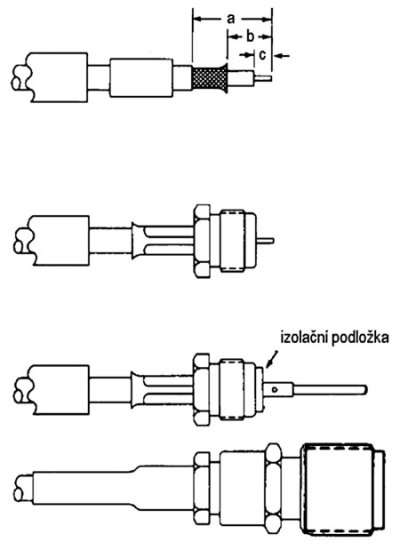
Konec kabelu upravíme tak, že odstraníme vnější izolační plášť v délce přibližně 12 – 15 mm od konce kabelu (na obrázku rozměr a). Dále odstraníme izolaci kabelu tak, aby byl k dispozici holý střední vodič v délce 3 – 4 mm (rozměr c). Opletení kabelu odstřihneme ve vzdálenosti 6 – 8 mm od konce kabelu (rozměr b). N kabel nasadíme nejprve upevňovací trubičku, kterou později stiskneme krimpovacími kleštěmi. Nezapomeneme rovněž na tepelně smrštivou bužírku, kterou nakonec použijeme pro zafixování namontovaného konektoru. Na střední vodič nasuneme kontakt a připájíme. Nakonec nasadíme těleso konektoru, vývod středního vodiče umístíme na správnou pozici (doraz) do teflonové izolace a přes vrapovaný krček tělesa konektoru přetáhneme opletení kabelu. Zkontrolujeme celou sestavu, přes krček konektoru s převlečeným opletením přetáhneme upevňovací trubičku a stiskneme krimpovacími kleštěmi. Nakonec přes tuto stisknutou trubičku převlečeme smršťovací bužírku, kterou nahřejeme (nejlépe horkovzdušnou pistolí).
Je nutné upozornit na množství různých provedení obou typů konektorů, proto může být i postup montáže případ od případu velmi odlišný. Předcházející návod je tedy velmi obecný!
Ke zprovoznění karty si budete muset vyhledat konkrétní informace. Postup je sice ve všech případech podobný, avšak výsledky různé :-) Zkoušel jsem USB kartu Micronet SP907BB s chipsetem Atmel AT76C503, ale nedařilo se zprovoznit ji, pokud byl v provozu WEP. Měl jsem ji půjčenou a navíc má tato karta integrovanou anténu bez možnosti použít anténu vnější, proto jsem se jí nijak zvlášť nezabýval. V jednom notebooku jsem zkoušel zprovoznit kartu Orinoco Silver, ta však umí jen 64bit WEP. Použil jsem ovladače, které jsou součástí jádra (testováno 2.4.22) a všechno fungovalo naprosto bez problémů.
 Velmi se mi osvědčila karta Zcomax XI-626, kterou jsem instaloval několikrát a rovněž ji sám používám. V několika diskusních fórech jsem četl stížnosti na její údajně malou citlivost a časté resety v případě slabého a proměnlivého signálu. Ačkoli ji provozuji s dodávanou anténkou (pravděpodobně zářič typu J, u nějž lze počítat se ziskem kolem 1 dBi), která je nevhodně umístěná, takže úroveň signálu se pohybuje kolem -83 dBm (viz obr.), avšak resety mě netrápí. Mohu však potvrdit určité rozdíly mezi jednotlivými kusy, zejména v citlivosti. Návod ke zprovoznění této karty jsem publikoval v článku WiFi Zcomax XI-626 na jádru 2.6.4.
Velmi se mi osvědčila karta Zcomax XI-626, kterou jsem instaloval několikrát a rovněž ji sám používám. V několika diskusních fórech jsem četl stížnosti na její údajně malou citlivost a časté resety v případě slabého a proměnlivého signálu. Ačkoli ji provozuji s dodávanou anténkou (pravděpodobně zářič typu J, u nějž lze počítat se ziskem kolem 1 dBi), která je nevhodně umístěná, takže úroveň signálu se pohybuje kolem -83 dBm (viz obr.), avšak resety mě netrápí. Mohu však potvrdit určité rozdíly mezi jednotlivými kusy, zejména v citlivosti. Návod ke zprovoznění této karty jsem publikoval v článku WiFi Zcomax XI-626 na jádru 2.6.4.
Při pátrání po ovladačích jsem narazil v jednom fóru (bohužel už nevím, kde) upozornění na problémy s kartami, určenými pro sběrnici PCI 2.0, které na starších deskách nepracují. Je to logické vzhledem k napájecímu napětí, dokonce jsem zahlédl úpravu karty (přepilování vodiče plošného spoje s napájením a prospojkování jinam). Do podobných úprav se však nikdo asi pouštět nebude už vzhledem k tomu, že tím zaniká nárok na záruku. V každém případě mohu doporučit dokonale prozkoumat použité hardware a podle něj koupit kartu.
S dalšími kartami bohužel nemám zkušenost, byl jsem však upozorněn na problémy (v Linuxu) s ovladačem acx100, který se používá s kartami DLink DWL-520+ a také na problémy s kartami USB.
Používáte-li WiFi připojení, je velmi vhodné mít průběžně pod kontrolou kvalitu signálu. K dispozici je celá řada utilit, k nejznámějším patří např. Kwifimanager. Po upgrade na jádro 2.6.4 mi však přestalo fungovat měření. Sháněl jsem tedy utilitu s přehledným grafickým výstupem, volba nakonec padla na gkrellm s pluginem wireless, který se v praxi velmi osvědčil. V každém případě doporučuji projít si software na Linuxsoft.cz v sekci SÍTĚ -> WLAN, kde jistě najdete to, co potřebujete.
WiFi rozhodně stojí za to.
Přeji všem, kteří se do toho pustí hodně zdaru a nerušený signál.
Užitečné odkazy:
marigold.cz
strizkov.wz.cz
abclinuxu.cz/hardware
linux-wlan.org
hostap.epitest.fi
jikos.cz/~jbohac
linux-wlan.com
perso.club-internet.fr
wlan.org
simandl.cz
red-bean.com (firmware)
demarctech.com
Diskusní fóra:
abclinuxu.cz/forum
11b.cz/FORUM